Comment configurer et utiliser la reconnaissance d’empreintes digitales pour déverrouiller ton Galaxy S22
Le capteur d’empreintes digitales de ton smartphone Galaxy est une méthode pratique et sécurisée pour déverrouiller ton smartphone et protéger tes informations personnelles. Si tu rencontres des problèmes lors de son utilisation, ces solutions pourront t'aider.
Avant d’essayer les solutions proposées, il est important de vérifier que ton smartphone et ses applications disposent de la dernière mise à jour logicielle. Pour cela, suis ces étapes :
Étape 1. Accède à Paramètres > Mise à jour du logiciel.
Étape 2. Appuie sur Téléchargement et installation.
Étape 3. Suis les instructions à l’écran.
Sécuriser ton smartphone avec le capteur d'empreintes digitales
La reconnaissance d’empreintes s'appuie sur les caractéristiques uniques de tes empreintes digitales pour renforcer la sécurité de ton smartphone. L’utilisation de l’empreinte pour déverrouiller ton smartphone est à la fois plus rapide et plus pratique que le recours à un code PIN ou un mot de passe. Pour que la reconnaissance d’empreintes digitales fonctionne, tes informations doivent être enregistrées et sauvegardées sur ton appareil.

Remarque : N’utilise pas la fonction de reconnaissance d’empreintes digitales sous l’eau. Même si l’appareil dispose d’une certification IP68, cette dernière est bloquée lorsque l’appareil est immergé.
Une fois que l’appareil détecte ton doigt, enlève-le et repose-le sur le capteur. Répète cette opération jusqu’à ce que l’empreinte digitale soit enregistrée avec succès.
Pour une meilleure reconnaissance d’empreinte digitale
Lorsque tu enregistres tes empreintes digitales sur l’appareil, tiens compte des conditions suivantes susceptibles d’affecter le fonctionnement de cette fonctionnalité :
- Tes empreintes digitales peuvent ne pas être reconnues si tes doigts ont des ridules ou cicatrices.
- Tes empreintes digitales peuvent ne pas être reconnues si tes doigts sont trop petits ou fins.
- Enregistre les empreintes des doigts que tu utilises le plus pour optimiser le fonctionnement du capteur.
- Le capteur d’empreintes digitales est intégré en bas au centre de l'écran de ton Galaxy S22. Assure-toi que ni le protecteur d’écran ni l’écran tactile n’est rayé ou endommagé par des objets, tels que des pièces, des clés, un stylo oui bien des bijoux à cet endroit.
- Assure-toi que le capteur d’empreintes ainsi que tes doigts sont propres et secs.
- Tes empreintes peuvent ne pas être reconnues si ton doigt est plié ou si tu n'apposes qu'une partie de ton doigt sur le capteur. Appuie sur l’écran de telle sorte que tes doigts recouvrent toute la surface du capteur d’empreintes.
Déverrouiller l’écran avec tes empreintes digitales
Tu peux déverrouiller l’écran avec tes empreintes au lieu d’utiliser un schéma, un code PIN ou un mot de passe.
Étape 1. Dans les Paramètres, clique sur Données biométriques et sécurité > Empreintes.
Étape 2. Déverrouille l’écran à l’aide du mode de déverrouillage prédéfini.
Étape 3. Active Déverr. par empreinte. Sur l’écran de verrouillage, place ton doigt sur le capteur de reconnaissance d’empreintes pour le scanner.
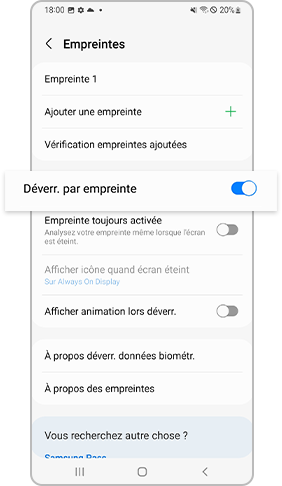
Rendre l’icône d’empreinte digitale visible
Configure ton appareil pour afficher ou masquer l’icône d’empreintes lorsque tu cliques sur l’écran verrouillé.
Étape 1. Dans Paramètres, clique sur Données biométriques et sécurité > Empreintes.
Étape 2. Déverrouille l’écran à l’aide du mode de verrouillage prédéfini.
Étape 3. Clique sur Afficher icône quand écran éteint et sélectionne une option.
Supprimer une empreinte digitale enregistrée
Tu peux supprimer une empreinte digitale enregistrée.
Étape 1. Dans les Paramètres, clique sur Données biométriques et sécurité > Empreintes.
Étape 2. Déverrouille l’écran à l’aide du mode de déverrouillage prédéfini.
Étape 3. Sélectionne une empreinte digitale à effacer et appuie sur Supprimer.
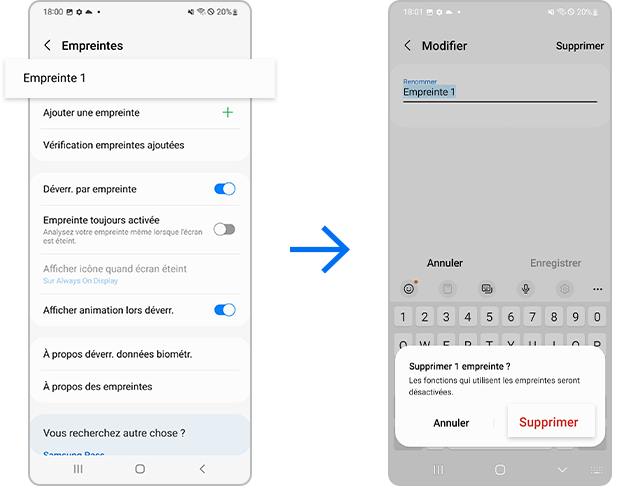
L'utilisation de la reconnaissance biométrique, qui comprend la reconnaissance d’empreintes ou du visage, n'empêche pas l'apparition de l’écran de déverrouillage qui demande ton code PIN, modèle ou mot de passe dans certains cas et en fonction de la politique d’Android OS.
- Si tu as déverrouillé et utilisé les données biométriques (empreintes ou visage) au cours des dernières 24h.
- Si 4h se sont écoulées après l'utilisation de la reconnaissance biométrique pour le déverrouillage de ton appareil sans qu'aucune opération de déverrouillage supplémentaire ne soit demandée.
- Si 72h se sont écoulées après le déverrouillage de ton téléphone à l’aide d’un code PIN, d’un modèle ou d’un mot de passe alors que l’empreinte digitale est définie comme mode de déverrouillage.
Cela permet de renforcer la sécurité. Tu peux utiliser uniquement un code PIN, modèle ou mot de passe pour déverrouiller ton écran après avoir redémarré ton appareil ou lorsque tu ne l’utilises pas pendant plus de 24h.
Pour réduire les sons émis qui peuvent être temporairement générés lorsque l’écran est déverrouillé ou verrouillé, il faut compter un délai de 0,3 secondes, ce qui permet de lancer le module tactile associé. Par conséquent, si tu tentes d'utiliser tes empreintes dès que tu actives ou désactives l’écran, elles peuvent ne pas être reconnues immédiatement. Réessaie, la fonctionnalité devrait fonctionner.
Pour éviter que la reconnaissance d’empreintes soit utilisée de manière involontaire, la fonctionnalité Empreinte toujours activée doit être désactivée. Si la fonctionnalité est activée, ton téléphone continuera d’essayer de scanner ton empreinte tant que tu auras ton téléphone à la main. Ceci peut entraîner des vibrations ou un déverrouillage involontaire. Si tu penses que cette fonctionnalité n’est pas pratique, suis les étapes ci-dessous pour la désactiver.
Étape 1. Va dans les Paramètres et clique sur Données biométriques et sécurité.
Étape 2. Clique sur Empreintes.
Étape 3. Désactive Empreinte toujours activée.
Remarques :
- Les captures d’écran et les menus peuvent varier en fonction de ton modèle d’appareil et de la version logicielle.
- Tu devras peut-être réenregistrer ton empreinte après avoir appliqué un film ou protecteur d’écran. Lorsque tu enregistres ou scannes ton empreinte digitale, assure-toi d’utiliser la partie centrale la plus élevée ou la partie la plus incurvée de l’empreinte digitale.
- S’il y a des motifs, des points, etc. à la surface du film protecteur ou du protecteur d’écran, ou si tu utilises un produit tiers dont la compatibilité n’est pas certifiée, il est possible que la reconnaissance d’empreintes digitales ne fonctionne pas correctement. Vérifie leur compatibilité avec cette fonctionnalité avant utilisation.
- Les protecteurs d’écran certifiés sont disponible dans les boutiques Samsung physiques et en ligne. Clique pour en savoir plus sur comment mettre un protecteur d’écran.
Merci d'avoir partagé votre avis avec nous!
Veuillez svp répondre à toutes les questions.










